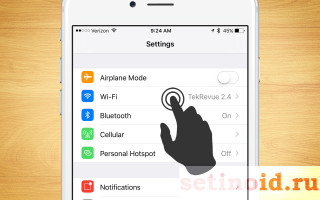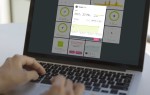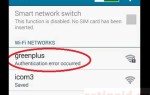10 лет назад (2007) продажи iPhone были ничтожны. Начиная 2012 годом, сбыт устройств резко повысился (успех iPad переменный). Затем последовали 5s, 6, 7, 8, Х. Количество проданных моделей за 1 квартал достигает 45 млн. единиц. Неудивителен резкий рост интереса. Описываемая сегодня проблема характеризуется кратко: не подключается.
Правильная последовательность действий
iOS упрощает процесс максимально, решая три варианта подключений.
Незащищённая сеть
- Откройте экран Домой.
- Жмите Настройки → Wi-Fi.
- Кликните нужное имя точки.
- Появление левее надписи галочки означает успешное окончание процедуры. Верхний левый угол теперь содержит значок Wi-Fi.
Защищённая сеть
- Проделайте первые три шага подключения к незащищённой сети.
- Введите ключ.
- Кнопка активации соединения осталась неактивной – введён неверный пароль.
- Признаки подключения прежние (см. раздел незащищённая сеть).
Скрытая точка доступа
- Откройте окно Домой.
- Жмите Настройки → Wi-Fi.
- Ниже списка доступных вариантов жмите надпись Другая.
- Безошибочно введите имя (выдаёт хозяин ресурса).
- Жмите кнопку Безопасность.
- Заполните требуемые поля (тип шифрования, пароль).
Совпадение SSID
Иногда сосед покупает аналогичный роутер. Тогда SSID совпадают. Получается iPhone пытается покорить чужую точку доступа. Именно поэтому устройство отказываются пустить. Обратите внимание: вчера еще была наша точка, сегодня сосед поставил свою, перебив сигнал. Смените заодно пароль, говорят, китайцы ставили унифицированный, поставляя IoT. Хакеры немедля использовали уязвимость, организуя DDOS атаки.
Новые модели маршрутизаторов перестали радовать взломщиков.
Лимит доступа
Официальные лица сообщают: 1 декабря 2014 года москвичи, объезжающие поезда метрополитена, получили бесплатный Wi-Fi. Ежесуточно регистрируется свыше 2,5 млн. подключений. Объем трафика составил 70 ТБ. Предел скорости машиниста достиг точки 100 Мбит/с, при общем битрейте метрополитена – 20 Гбит/с. Оборудовано более 500 вагонов, установлено 900 базовых станций.
Сеть бывает перегружена. Устройство роутера обеспечивает фиксированную скорость. Лимит легко посчитает учащийся первого класса:
- 100 Мбит/с / число вагонов / число пользователей.
Планшеты держит каждый третий студент, некоторые ловят интернет, пытаясь смотреть кино. Делаем прямой намёк. Видите – нет подключения к интернету – оглянитесь вокруг. К роутеру выстроилась слишком длинная очередь.
Настройка московской версии протокола считается уникальной. Жители столицы могут подключиться к Wi-Fi даже на ходу. Поэтому проблема нехватки трафика сильно усугубляется.
Домашний роутер также поддерживает ограничение количества одновременно подключённых абонентов. См. Панель администратора, раздел Wi-Fi.
Взлом
Дома роутер старого образца могут ломать хакеры. Железо просто зависает, бесполезно бороться – перезагружайте. Затрудняетесь выполнить операцию программно – выдерните шнур питания роутера, включите заново. Часто беспроводная сеть отказывается работать автоматически, пока не проверишь выходные кабельные порты (подключив ПК).
Примечание. Иногда перезагрузка длится 15-20 секунд. Придется подождать, старайтесь избегать сомнительных сайтов.
Тривиальности
Ряд интернет-ресурсов публикует перечень явно вызывающих раздражение способов того, что нужно делать, если не удаётся подключиться к сети. Полноценный сайт обязан публиковать полный регламент доступных вариантов. Мы разнообразили перечень максимально. Попробуйте. Вдруг – поможет!
Общие советы
- Процесс подключения сопровождается подсказками. Читайте текст ниже имени точки доступа. Одна проблема точно решается. Если устройство Apple пишет «Автоподключение отсутствует», жмите надпись, исправьте.
- Проверьте целостность кабелей роутера.
- Перезагрузите телефон (удерживайте одновременно Домой, Питание).
- Осторожно сбросьте настройки сети. Попутно уничтожаются запомненные пароли, параметры соединений (VPN, APN).
- Проверьте установку разрешений для Wi-Fi в меню Настройки.
- Позвоните провайдеру, осведомитесь о ведении технических работ.
- Обновите прошивку точки доступа.
- Измените место дислокации.
- Позвоните технической поддержке компании Apple.
Сеть отказывается принять ключ доступа
- Проделайте путь: Настройки → Wi-Fi → Кнопка Info правее названия сети.
- Выберите Забыть эту сеть.
Теперь iPhone стер введённый ранее пароль, пробуйте повторно подключиться. Выполните также действия:
- Проверка правильности ввода ключа, имени точки доступа.
- Попытка расспросить мастера, настраивавшего оборудование (опционально).
Необходимость ввода ключа
Посмотрите, нужен ли пароль. Левее названия сети нарисован замок – ответ положительный.
Узнать правильный пароль
Спросите хозяина сети. В гостинице, аэропорту – администрацию, служба технической поддержки провайдера поможет предъявившим реквизиты договора. Платные сервисы обычно поясняют правила входа. Существующие схемы разнообразны, угадать невозможно. Например, абонента просят посетить определённый сайт, ввести фиксированный набор данных. Такие методики упрощают действия спецслужб, потому эксплуатируются преимущественно государственными организациями.
Иногда комбинация, используемая по умолчанию (после аппаратного сброса), легко читается по украшающему корпус стикеру производителя. Изучите этикетку. Нужные слова выглядят примерно так:
- Имя сети: <набор символов>
- Ключ сети: <цифры>
Настройки домашнего роутера могли изменить, забыв уведомить остальных пользователей. Немедля проверьте.
- Подключите к домашнему маршрутизатору кабелем персональный компьютер, ноутбук.
- Откройте в браузере панель администратора, набрав выделенный IP-адрес. Чаще 192.168.0.1, либо 192.168.1.1.
- Введите логин, пароль админа. Большинство роутеров по умолчанию используют комбинацию admin, admin. Написание логина, пароля совпадает. Реже паролем выступает пустое поле, иногда – цифры 1234.
- Проверьте настройки беспроводной сети. Задайте новую комбинацию при необходимости.
Аппаратный сброс
Забывшему окончательно пароли остаётся произвести аппаратный сброс. Соответствующая кнопка роутера спрятана. Снаружи красуется маленькое отверстие диаметром пару-тройку миллиметров. Просуньте внутрь тонкий твёрдый предмет, удерживайте клавишу нажатой несколько секунд. После аппаратного сброса настройки станут заводскими – указанные прилепленным стикером.
Настройки роутера
Неправильный набор настроек часто становится причиной того, что телефон перестал ловить точку. Потрудитесь делать правильно.
- Уберите ограничение одновременно подключённых абонентов.
- Имеющуюся опцию фильтрации по MAC-адресу следует убрать.
- Избегайте создавать скрытые сети.
- Старайтесь использовать протокол безопасности WPA2 (AES). Второй по предпочтению – WPA (TKIP). WEP использовать избегайте.
- Оба диапазона двухчастотного роутера снабдите идентичными настройками.
- Обеспечьте совместимость версии протокола IEEE11. Выше литера после наименования – новее оборудование.
- Номер канала поставьте – Авто.
- Ширина канала 2,4 ГГц – предпочтительно 20 МГц. Диапазон 5 ГГц предоставляет несколько значений. Лучше выбирайте поддержку сразу нескольких вариантов.
- DHCP можно включить. Сервер единственный в пределах сети (если точек несколько).
- Мультимедиа WMM включите. Опция помогает установить приоритет трафика.
Плавающая неисправность
Иногда телефон пароль сбрасывает:
- После обновления.
- Долго лежал без дела.
- Производился ремонт.
- Сброс до заводских настроек.
- Неправильно установлено системное время.
Выполните настройку согласно инструкции производителя, используя наши рекомендации.
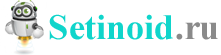
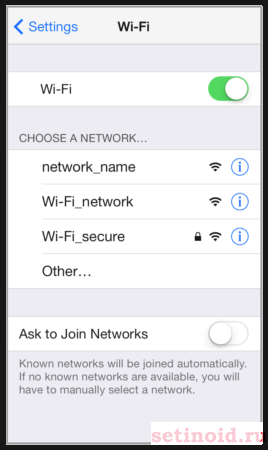


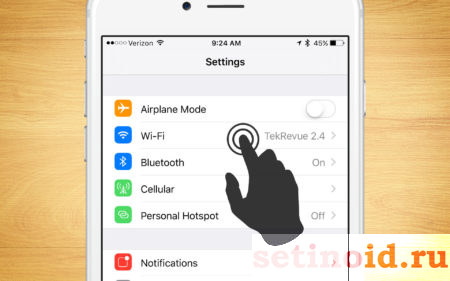
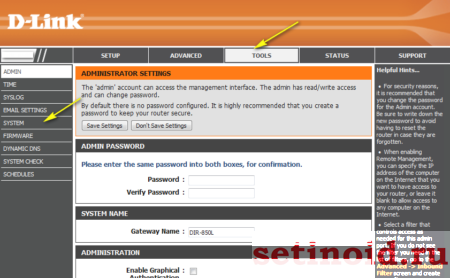

 (3 оценок, среднее: 4,33 из 5)
(3 оценок, среднее: 4,33 из 5)